Der Siegeszug des Anytone AT868UV war schon beeindruckend. In kurzer Zeit hat das DMR-Handfunkgerät im Design und Technik wie ein „echtes“ Amateurfunkgerät viele OM´s überzeugt und durch die stetigen Updates der Firmware und der Software immer mehr an Attraktivität gewonnen. So ist es nicht verwunderlich, dass der Nachfolger, das AT878UV genauso viele Liebhaber gewonnen hat wie der Wegbereiter 868.
Aktuell gibt es für das AT868UV die Firmware 2.35, die man auf einschlägig bekannten Seiten herunterladen und installieren kann. Doch aufgrund verschiedener Meldungen habe ich mich noch nicht getraut, dieses Upgrade zu machen. Doch mit der Software 2.32 gab es ein Feature, das manche Funkfreunde aufhorchen ließ: Mit der Firmware 2.32 wurde das Anytone AT868UV APRS-tauglich. Zwar mit der Einschränkung, dass die ganzen Einstellungen nur in der Software möglich sind, aber dies ist nur eine kleine Einschränkung. Ein- und Ausschalten der Funktion geht auch hier am Gerät.
Doch nun mal Schritt für Schritt durch die Parametrierung und Einstellungen. Damit sich auf https://aprs.fi etwas zeigt, müssen wir unseren Handfunk bzw. Rufzeichen vorher dort anmelden. Das ist kein Hexenwerk und kann jeder durchführen. Man sollte aber mal zwischen Anmelden und ersten APRS-Versuchen schon einen Tag einplanen, da man für die Seite noch händisch freigeschalten wird.
Also, los geht’s!
Hier findet man den Zugang zum Brandmeister Dashboard:
Da geht es links unten weiter:
Man klicke auf SelfCare… und dann erscheint:
Über den roten Button geht’s zur Anmeldung. Hat man seinen Zugang, kann man über Rufzeichen und selbst vergebenes Passwort auf die Seite einsteigen. Das sieht dann folgendermaßen aus:
Wichtig hier sind die Einstellungen:
Brand: Hier muss man über das PullDown-Menu Motorola einstellen.
Die APRS-Interval kann man nach Belieben auswählen, das ist der Wert, nach wie viel Sekunden die Anzeige aktualisiert wird. Das Icon war schon eingestellt, wenn man aber auf das Icon klickt, geht ein Fenster auf mit einer großen Auswahl.
Das Rufzeichen über das Pull-Down-Menü eintragen und den Text, den es dann auf APRS.fi im Fenster anzeigen soll.
Speichern, fertig.
Nun geht’s zurück zum Handfunk, besser gesagt zur CPS. WICHTIG!!! Die gesamte Anleitung basiert auf die Softwareversion 2.32. Höhere Versionen weiß ich nicht, in wie weit die deckungsgleich sind!
Wir starten die CPS und warten, bis die Anzeige vollständig geladen ist. Vom Standard her zeigt es uns die Kanaltabelle an. Jetzt kommt die leidigste Arbeit, die man machen muss. Dazu braucht es etwas Zeit, je nachdem, welche Kanäle man für die APRS-Funktion freischalten will. Wir machen einen Doppelklick auf den Kanaleintrag, den wir für APRS freischalten wollen. Das heißt, wenn ich z. B. regelmäßig auf der 262 Betrieb machen will oder zumindest standby sein will, öffne ich diesen Kanal. Das sieht dann so aus und gilt für alle Kanäle, bei denen ich APRS ermöglichen will.
Wie der Pfeil zeigt, dieses Fenster APRS Übertragung muss auf „ein“ geschalten werden.
(Ich habe mir die englische Textdatei in der CPS durch eine deutsche ersetzt, deswegen habe ich alles in Deutsch verfügbar. Wen das interessiert für sein Gerät findet auf der Homepage der ARIG-MN.org unter Download den Hinweis, wie es geht)
Hat man den Eintrag entsprechend eingestellt mit okay speichern.
Jetzt gehen wir im Baum auf der linken Seite auf Erweiterte Einstellungen. Dort wählt man den Reiter GPS/Ranging. Wie auf dem unteren Bild zu sehen, stellen wir die Grundparameter ein. Der Punkt GPS und dazu das Feld mit „Aus“ ist genau der Punkt, den wir später am Handfunk über das Menü auswählen können und somit APRS Ein- und Ausschalten können.
Darunter GPS Position anfordern müssen wir aktivieren, die Zeitzone ist bereits bei den Grundeinstellungen definiert und von uns nicht mehr verändert. Ranging Intervals stellen wir auf 120 Sekunden, so sendet das Gerät alle 2 Minuten einen Datensatz ins Netz. Rechts in der Seite habe ich den Vorlagetext eingeschalten und wie auf der Brandmeisterseite den Text „Am Laufen“ eingetragen. Wie und ob der wirklich übertragen wird, weiß ich noch nicht sicher.
Mit okay speichern, fertig. Aber noch nicht ganz: Im Baum auf der linken Seite finden wir unter Digital den Zweig Digi-APRS Information.
Klickt man drauf, kommt folgendes Fenster:
In diesem Fenster tragen wir die Daten wie folgt ein:
Bake mit festgelegter Position erlaubt uns, eine Position einzutragen, die dann dauerhaft gesendet wird. Eigentlich nicht so Sinngemäß für APRS, deswegen habe ich es ausgeschaltet. Aber es macht Sinn, die Leistung auf Hoch stehen zu lassen, damit die Datenpakete auch sicher übertragen werden. In der rechten Hälfte tragen wir auf alle Fälle Aktueller Kanal ein und noch viel wichtiger, die Talkgroup 262999 für die APRS-Übertragung.
Hinweis:
Haben wir für den Betrieb aus einer Zone ein Relais ausgewählt, ist es vom Prinzip her egal, welchen Kanal wir wählen, das Gerät nutzt so zu sagen nur die Frequenzeinstellungen. Gesendet wird dann automatisch auf der 262999, wenn diese hier eingestellt ist.
Es muss auch auf Einzelruf/Privatcall eingestellt sein und auch, dass derselbe Slot genutzt wird wie der eingestellte Kanal nutzt.
Speichern mit Okay und jetzt sind wir Betriebsbereit!
Wir schalten das Gerät ein und gehen über das Menü gleich in der ersten Ebene auf GPS, schalten dieses auf on und gehen erst mal wieder raus. Jetzt ist der GPS-Empfänger aktiviert und der braucht eine ganze Zeit, bis er die Satelliten gefunden hat. Dazu das Gerät auch am Besten im Freien aufstellen, denn innerhalb der Wohnung wird er nicht fündig. Hier zeigt es sich, dass der GPS-Empfänger etwas verbesserungswürdig ist.
In der Statusleiste oben sehen wir die Glühlampe, die grau hinterlegt ist. Sobald das GPS-Signal vorhanden ist und die Position gefunden, wird das Symbol rot. Nun können wir selber mal wieder über GPS auf GPS-Info gehen, dann öffnet sich eine Liste mit Informationen:
 Breitengrad
Breitengrad
Längengrad
Datum
Uhrzeit
Und wenn man etwas runterscrollt folgen noch…
 Geschwindigkeit
Geschwindigkeit
Höhe über Normal-Null
Wenn wir nun weiter auf den Button Edit drücken, werden wir durchs Menü geleitet, um manuell ein Datenpaket zu senden.
Aber wichtig! Beim manuellen Versenden darauf achten, dass
die richtige Talkgroup verwendet wird! Diese muss in der
Liste explizit ausgewählt werden!
Und wenn wir alles richtig gemacht haben, bestätigt das uns die Meldung! Stellen wir den Handfunk ab, werden wir nach der vorhin eingestellten Zeit sehen, wie ein Datenpaket automatisch versendet wird.
Wenn es nicht gleich geht, nicht verzagen, manchmal braucht es auch zwei, drei Pakete, bis wir in aprs.fi angezeigt werden. Wenn ihr dann draußen unterwegs seid, bitte bedenken, in ungünstiger Umgebung findet das Gerät nicht immer die Satelliten und kann dann auch keine Meldung senden. Hier lohnt es sich immer, auf freies Feld zu gehen, um guten Empfang zu haben. Dies gilt für Satelliten und Relais!
Viel Spaß beim Experimentieren!

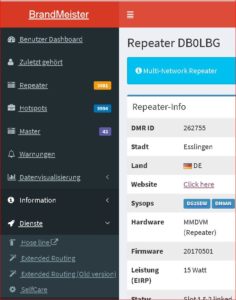
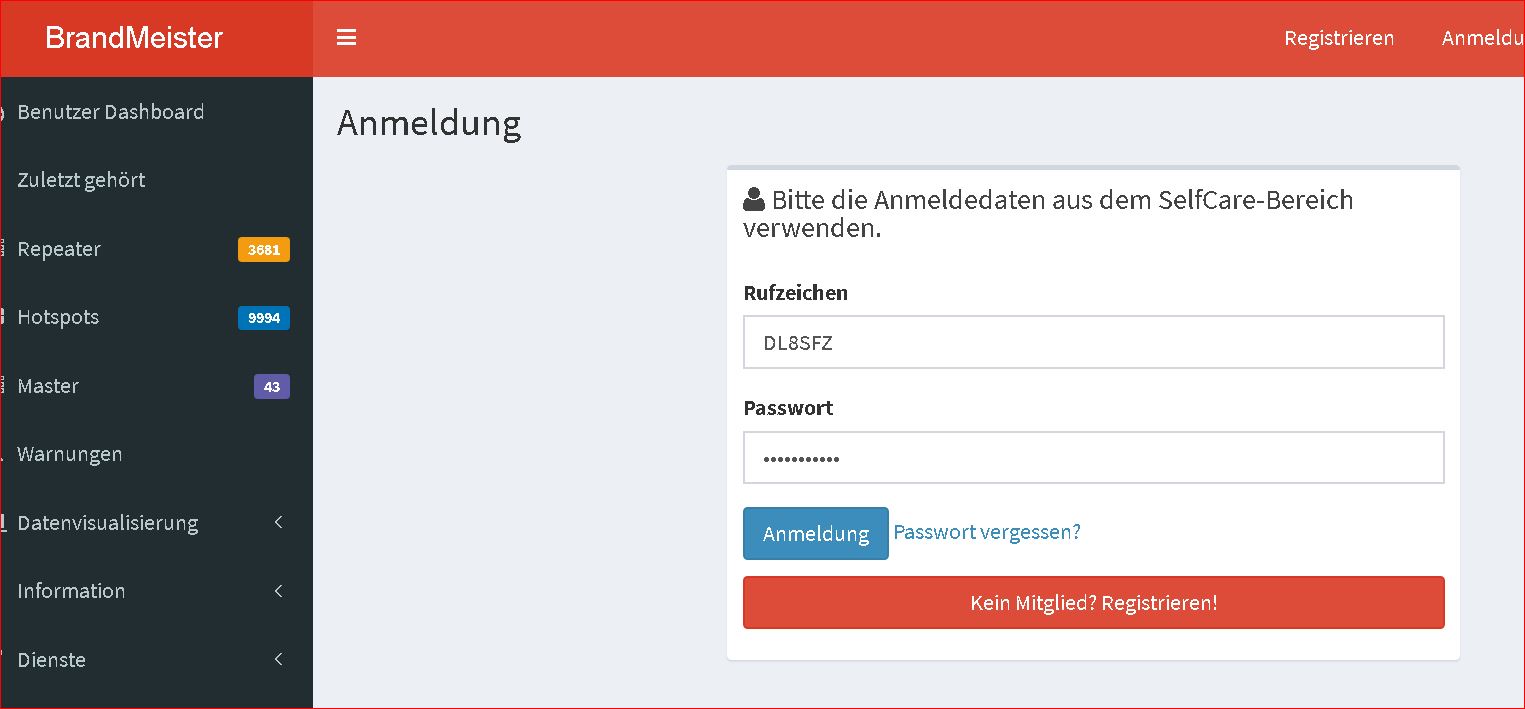
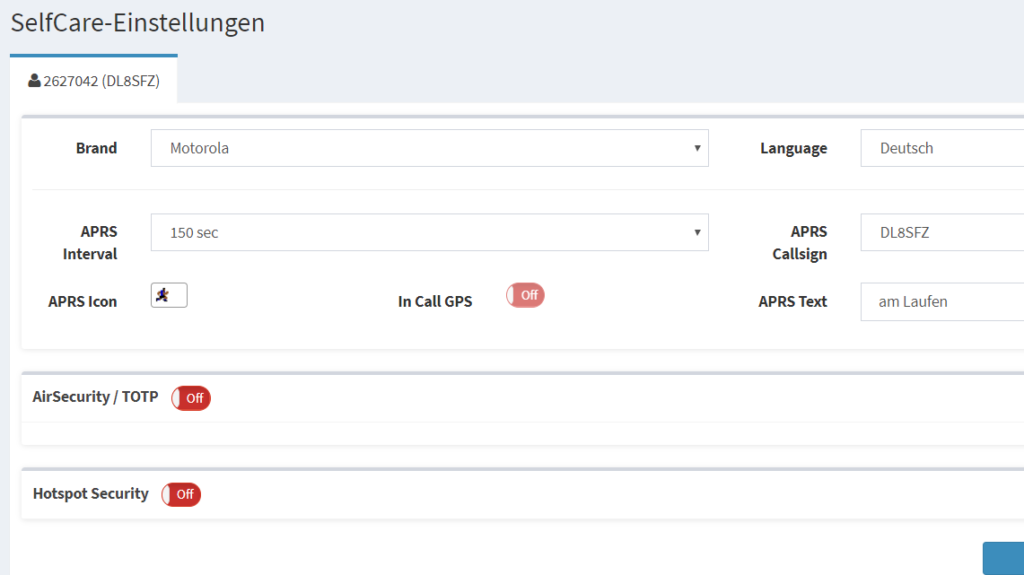
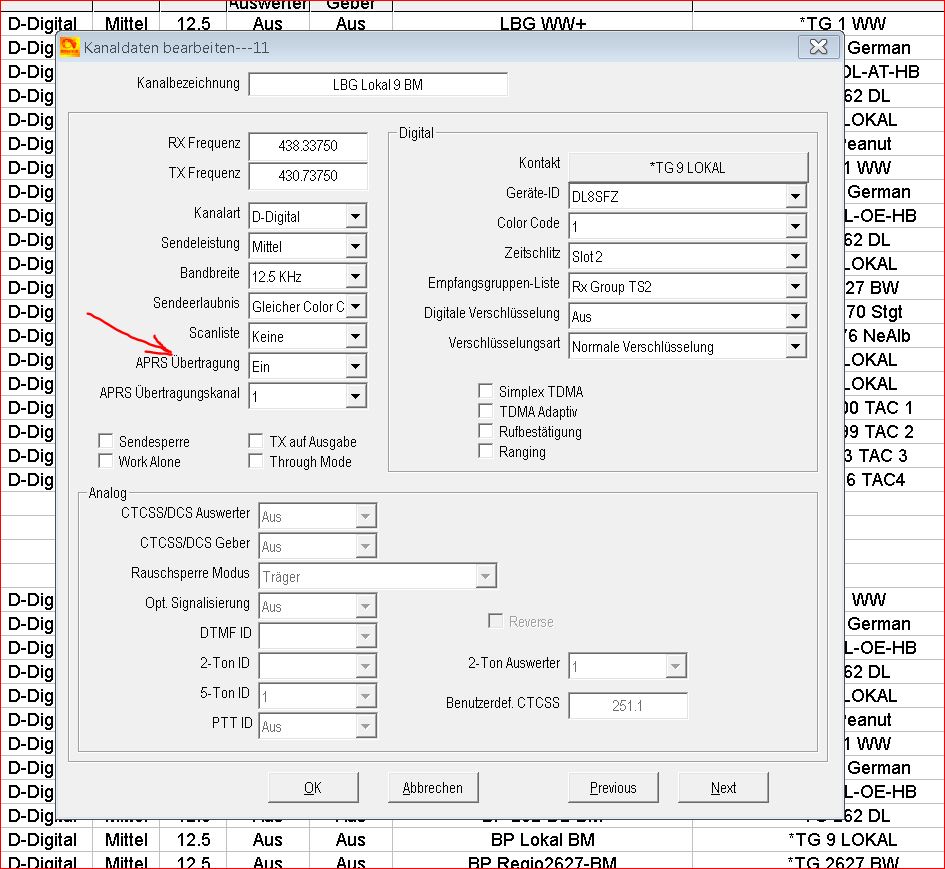
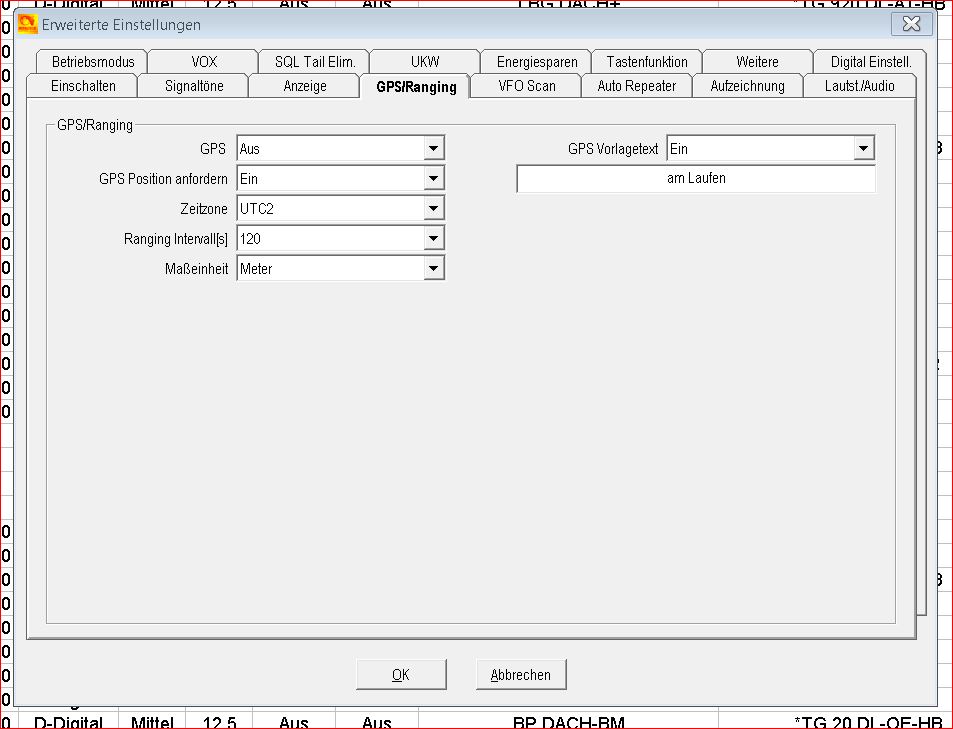
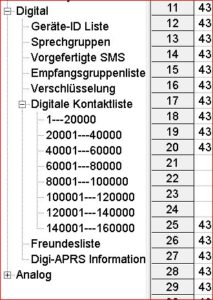
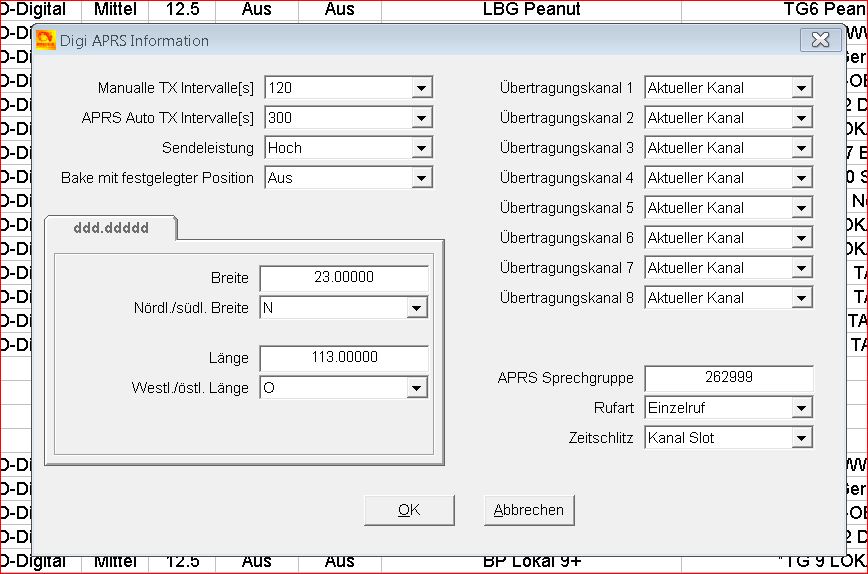


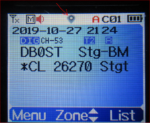


Zur Zeit keine Kommentare